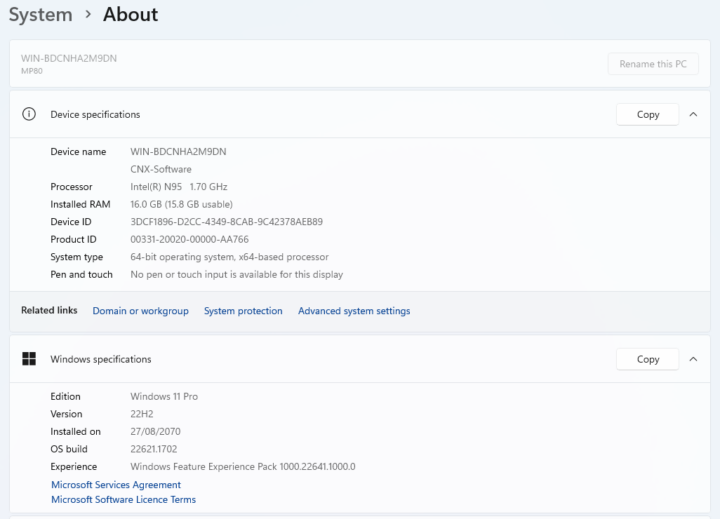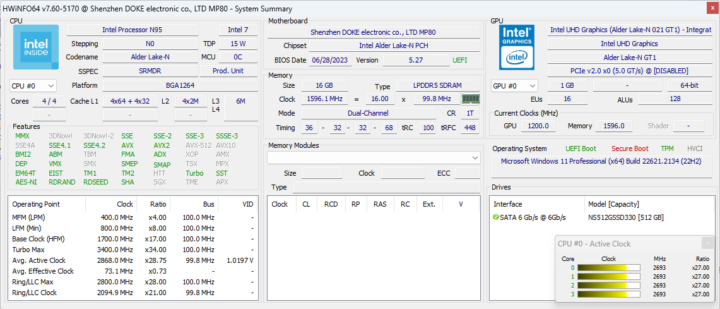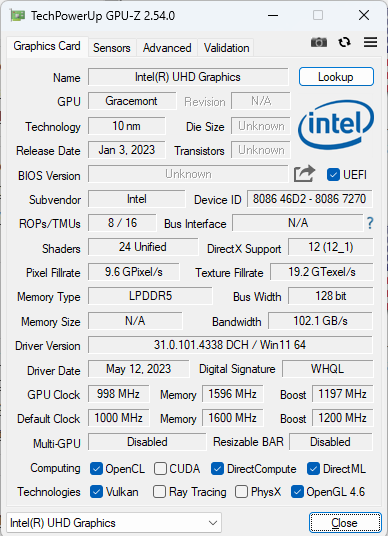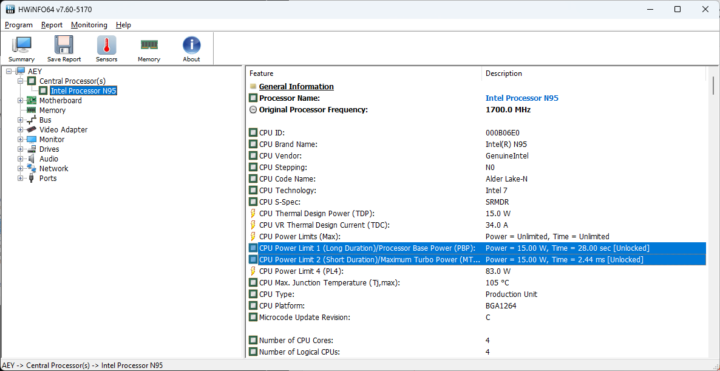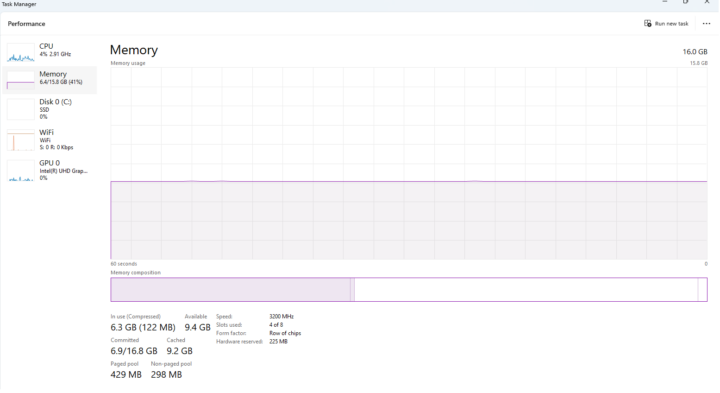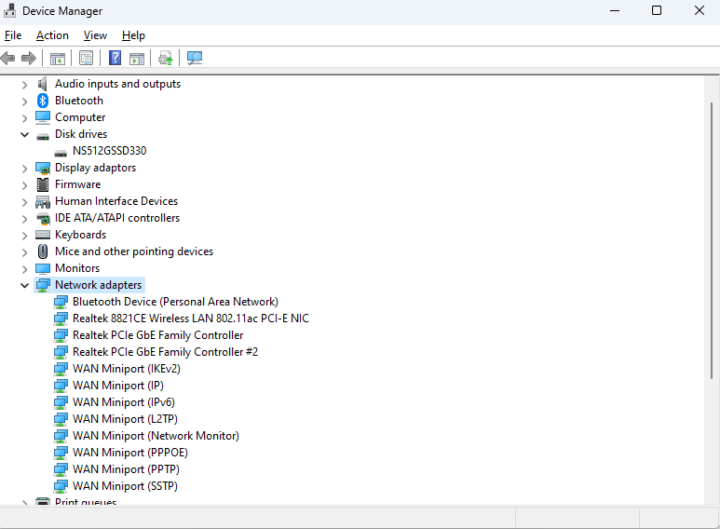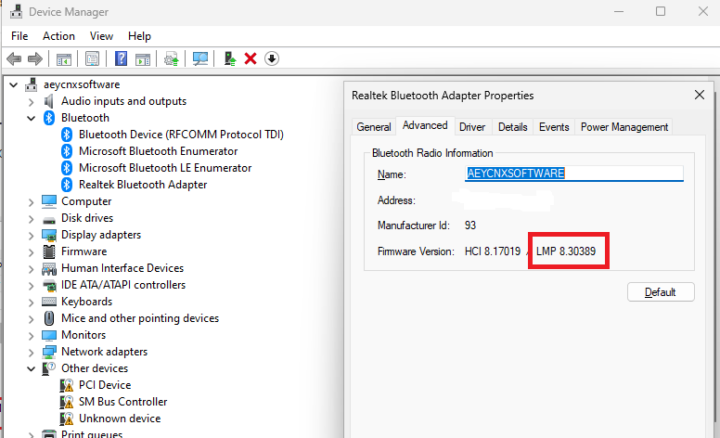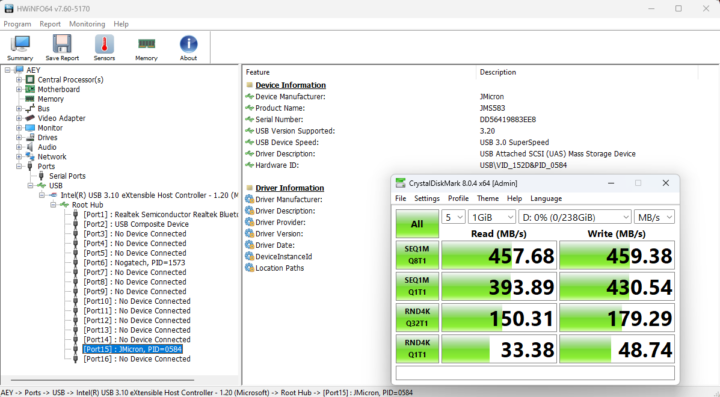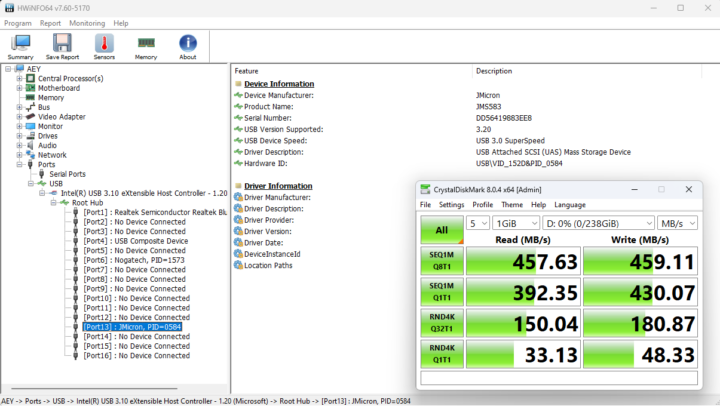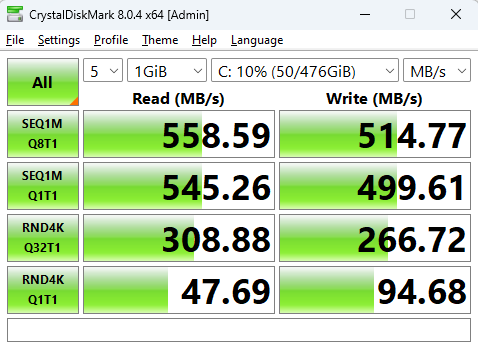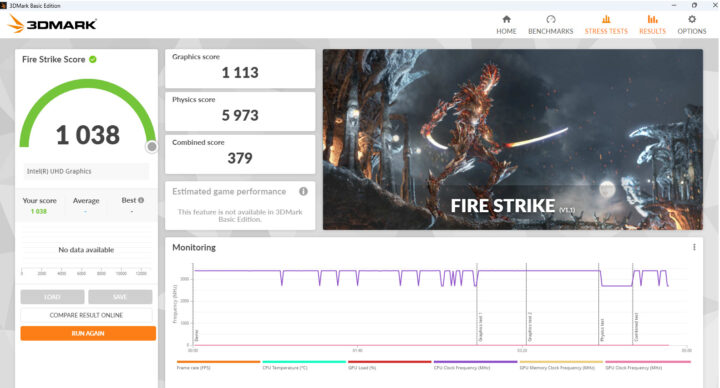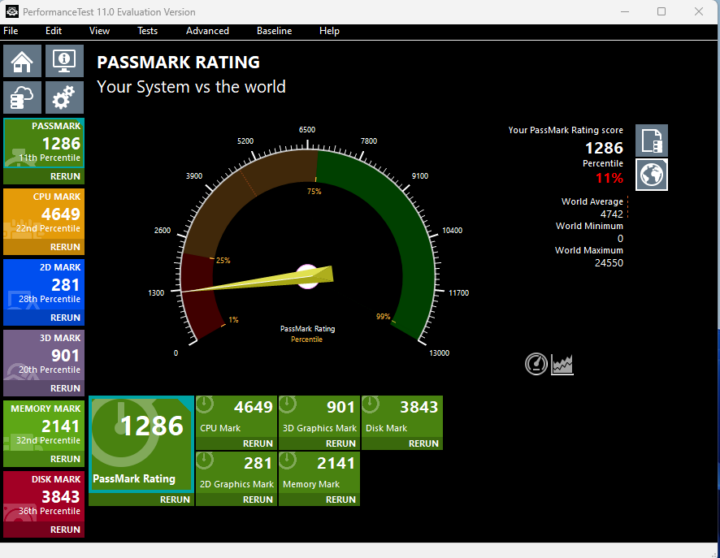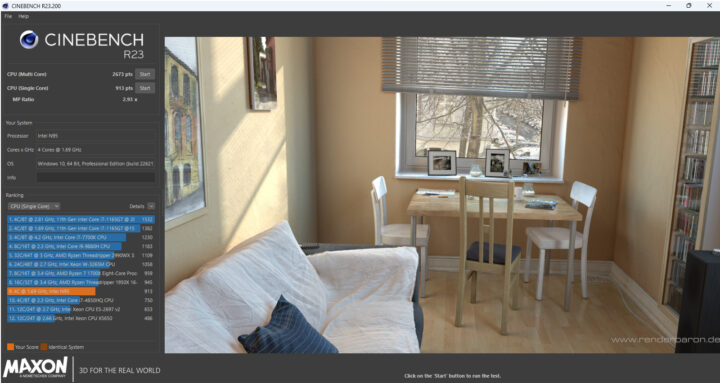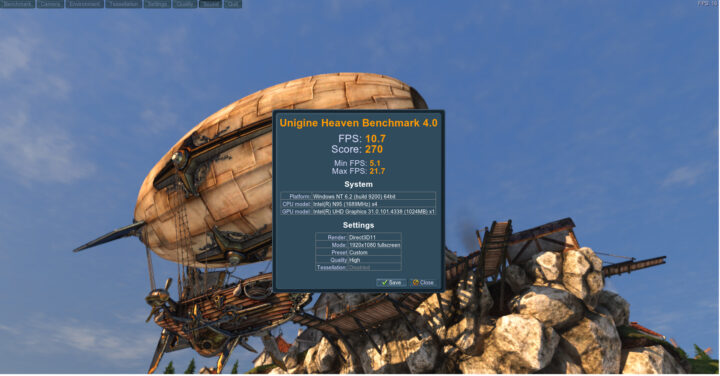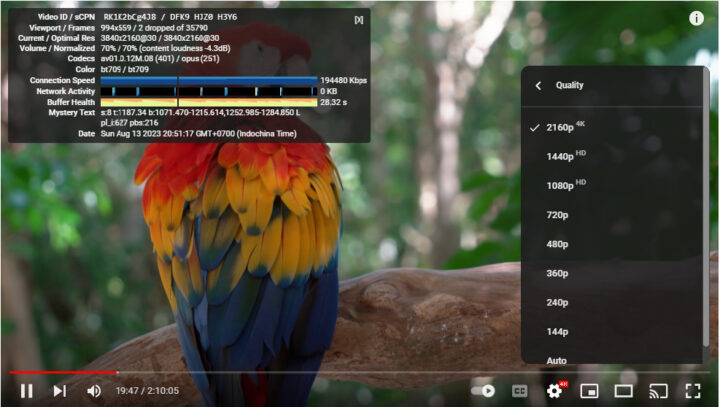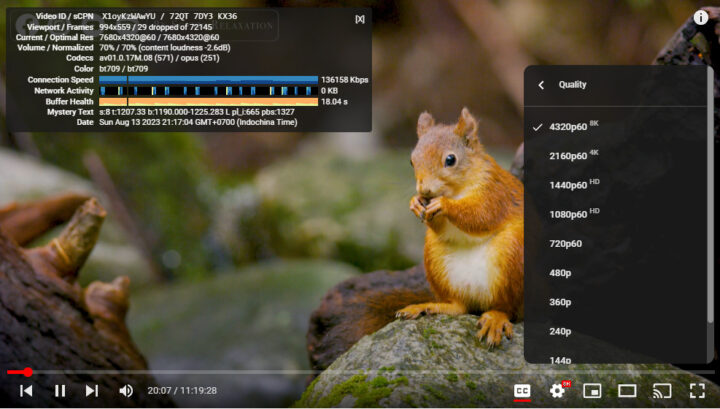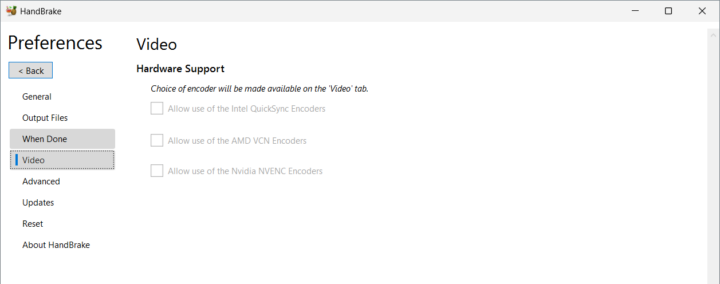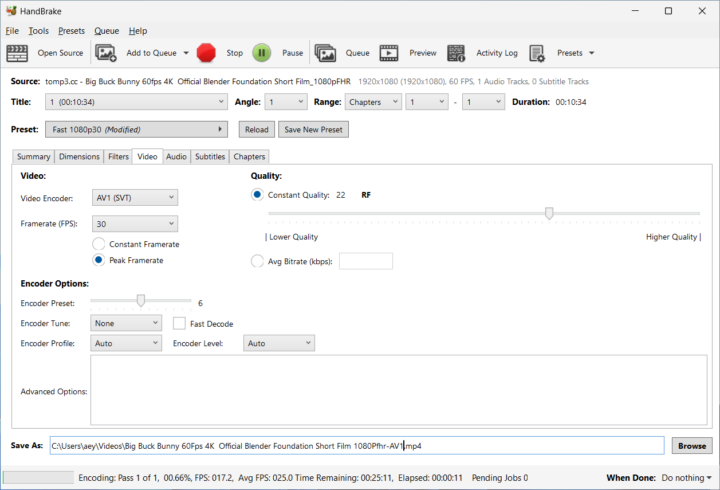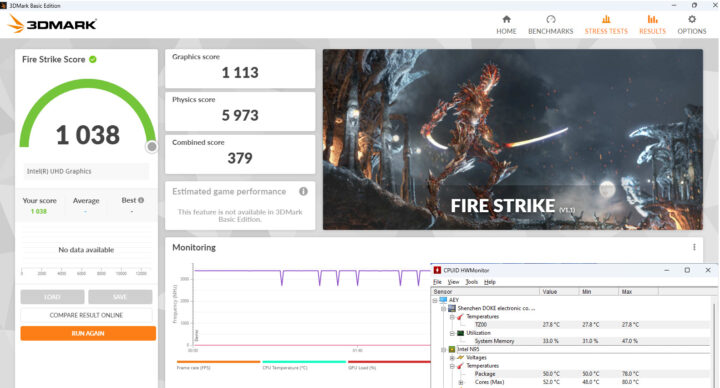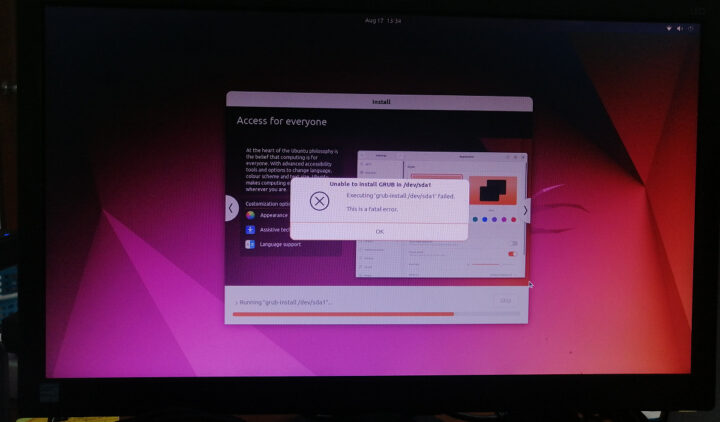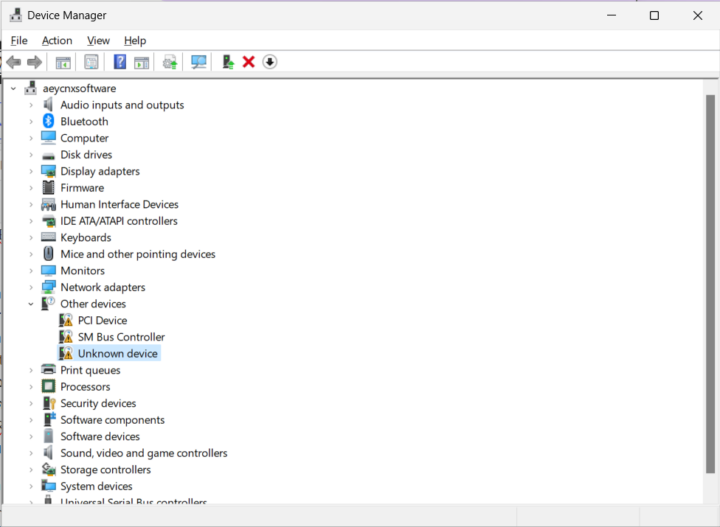หลังจากที่เราได้ดูฮาร์ดแวร์ของมินิพีซี Blackview MP80 ที่ใช้ซีพียู Intel Alder Lake-N Processor N95 ที่มีขนาดจิ๋วและน้ำหนักแบา เพียง 87.8 x 87.8 x 37 มม. และ 214 กรัม และฉันได้ใช้งานกับ Windows 11 มาสักระยะหนึ่งถือว่าใช้งานได้ดีกับการทำงาน เข้าเว็บไซต์ต่าง ๆ พร้อมกับฟังเพลง ดู YouTube ถือว่ายอดเยี่ยมเลยด้วยขนาดจิ๋วบางครั้งฉันต้องสลับโต๊ะทํางานบ่อยไปทำโต๊ะเล็กๆ ทำให้มีความคล่องตัวในการเคลื่อนย้ายและประหยัดพื้นได้ดีทีเดียว และในบทความนี้เราจะเปิดเครื่องทดสอบกับระบบปฏิบัติการ Windows 11 Pro โดยจะดูภาพรวมซอฟต์แวร์, ทดสอบประสิทธิภาพและการใช้พลังงานของมินิพีซี
การทดสอบคุณสมบัติ
System->About ยืนยันมินิพีซีจิ๋ว Blackview MP80 ใช้ซีพียู Intel Alder Lake-N Processor N95 มาพร้อม RAM ขนาด 16 GB และมhะบบปฏิบัติการ Windows 11 Pro เวอร์ชั่น 22H2 OS build 22621.1702
โปรแกรม HWiNFO ให้รายละเอียดซีพียูที่ใช้โปรเซสเซอร์ Intel Processor N95 Alder Lake-N quad-core/quad-thread, เมนบอร์ด (Shenzhen DOKE electronic co. LTD MP80) และ iGPU Blackview เป็นแบรนด์ของ Shenzhen DOKE
โปรแกรม HWiNFO และโปรแกรม GPU-Z ให้รายละเอียดเกี่ยวกับการ์ดจอ (GPU) ใช้ Intel UHD graphics 16 EU
ขีดจำกัดพลังงานความร้อน PL1 และ PL2 ถูกตั้งค่าเป็น 15W
Task Manager ของ Windows รายงานว่าหน่วยความจำ RAM ขนาด 16 GB ที่ความเร็ว 3,200 MHz
แต่ HWinFO64 แสดง Current Memory Clock: 1596.1 MHz พร้อมหน่วยความจำสอง
ช่องที่ใช้งานอยู่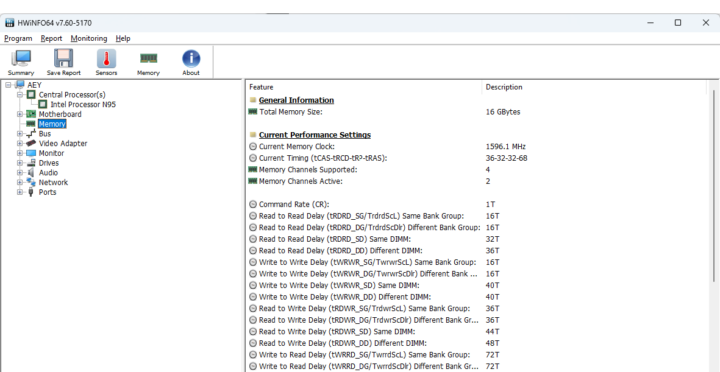
ต่อไปเรามาดูการเชื่อมต่อระบบเครือข่าย ใน Device Manager เพื่อค้นหาข้อมูลเกี่ยวกับ Bluetooth, WiFi5 และ Gigabit Ethernet
โปรแกรม HWiNFO64 ให้ข้อมูลการเชื่อมต่อ พอร์ต RJ45 Gigabit Ethernet 2 พอร์ตที่ใช้คอนโทรลเลอร์ RealTek Semiconductor RTL8168/8111 ที่ความเร็ว maximum Link speed เป็น 1,000 Mbps :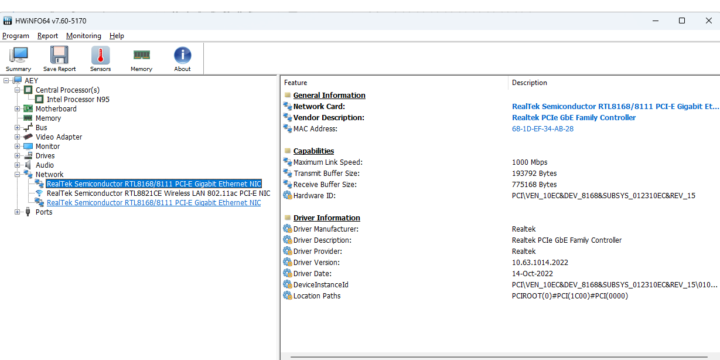
การเชื่อมต่อ WiFi5 ใช้โมดูล RealTek Semiconductor RTL8821CE Wireless LAN 802.11ac PCI-E NIC ที่ความเร็ว maximum link เป็น 433 Mbps.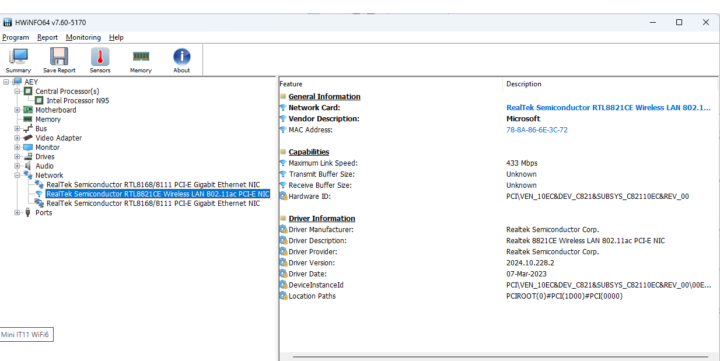
เรากลับไปที่ Device Manager เพื่อตรวจสอบเวอร์ชั่น Bluetooth และจากการตรวจสอบ “LMP8x” เป็น Bluetooth 4.2 แม้ว่าหน้าผลิตภัณฑ์ RTL8821CE จะแสดงเป็น Bluetooth 5.0 ก็ตาม
ต่อไปเราจะตรวจสอบ พอร์ต USB 3.2 จำนวน 3 พอร์ต โดยใช้ ORICO M234C3-U4 USB 3.0 M.2 NVMe SSD เราไปที่ HWiNFO64 เพื่อรายงานเวอร์ชั่น USB และความเร็ว USB รวมทั้งรัน CrystalDiskMark เพื่อตรวจสอบ
พอร์ต USB 3.0 SuperSpeed (5 Gbps) และผลลัพธ์ก็ได้รับการยืนยันด้วย CrystalDiskMark รายงานความเร็วสูงสุด 459 MB/s หรือประมาณ 3.6 Gbps
เราทดสอบอีก 2พอร์ต
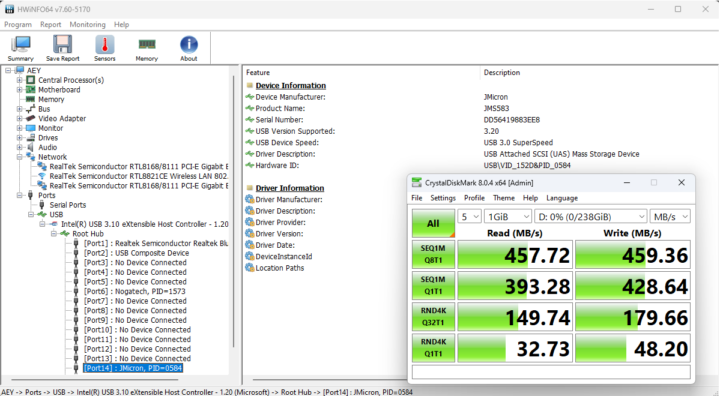
ผลลัพธ์ก็ใกล้เคียงกัน ดังนั้นพอร์ต USB 3.2 ทั้ง 3 พอร์ตจึงความเร็ว 5 Gbps
ต่อไปเป็นการทดสอบการใช้มินิพีซีกับ 3 หน้าจอ ตั้งค่าการแสดงผล 3 หน้าจอผ่านพอร์ต HDMI ทั้ง 3 พอร์ตที่ให้มา
สามารถแสดงผล 3 หน้าจอแยก
การทดสอบประสิทธิภาพ Blackview MP80 (Intel Alder Lake-N Processor N95) บน Windows 11 Pro
ขั้นแรกเราตั้งค่า Power mode เป็น “Best performance” และรันโปรแกรม Benchmark เพื่อวัดทดสอบประสิทธิภาพภายใต้ Windows บนมินิพีซี
CrystalDiskMark ตรวจประสิทธิภาพการจัดเก็บข้อมูลของ M.2 SATA SSD ความเร็วในการอ่าน 558.59 MB/s ความเร็วในการเขียน 514.77 MB/s ซึ่งค่อนข้างช้ากว่าระบบที่ใช้ NVMe storage, แต่ SATA SSD ก็ใช้ได้และจะช่วยให้มีราคาถูกลง
เริ่มจากการทดสอบ PCMark 10 Benchmarks :
MP80 ทำได้ 3,196 คะแนนใน PCMark
ใน 3DMark Fire Strike benchmark ทำได้ 1,038 คะแนน
คะแนน PerformanceTest 11 Passmark อยู่ที่ 1,286 คะแนน ซึ่งถือว่าค่อนข้างต่ำเมื่อเทียบกับ Beelink EQ12 ที่ใช้โปรเซสเซอร์ N100 แต่ดังที่เราจะเห็นจากค่าด้านบน น่าจะเป็นเพราะ PerformanceTest ให้น้ำหนักอย่างมากกับประสิทธิภาพการจัดเก็บข้อมูล
Cinbench R23 ใช้ในการทดสอบประสิทธิภาพ single-core และ multi-core โดย multi-core benchmark ได้ 2,673 คะแนน และ single-core ได้ 913 คะแนน
เราเริ่มทดสอบ GPU ด้วย Unigine Heaven Benchmark 4.0 และ MP80 ก็ได้รับคะแนน 270 fps โดยระบบมีค่าเฉลี่ย 10.7 fps ที่ความละเอียด 1920×1080
วิดีโอ YouTube 4K เล่นได้อย่างราบรื่นในเบราว์เซอร์ Chrome
ในการเล่นวีดีโอ 4K เกือบประมาณ 20 นาที คุณภาพดีมาก จาก 35790 เฟรม หายไป 2 เฟรม
และเล่นวีดีโอ 8K ประมาณ 20 นาที จากภาพที่แสดง 72145 เฟรมหายไป 29 เฟรม
ตามคำขอของผู้อ่านต้องการให้ทดสอบ HandBrake, ด้วย โปรเซสเซอร์ N95 CPU รองรับ QuickSynC ที่เราพยายามเปิดใช้งานตัวเลือกใน Handbrake แต่กลับเป็นสีเทา และเราได้ตรวจสอบการตั้งค่าใน BIOS แต่ไม่มีอะไรเกี่ยวข้องกับ GPU ที่เราสามารถหาได้ ดังนั้นเราจึงแปลงวิดีโอ H.264 MP4 เป็นวิดีโอ AV1 MP4 โดยใช้
ซีพียู
สามารถใช้งานได้ดี และในการแปลงวิดีโอ H.264 ความยาว 10 นาทีเป็น AV1 ใช้เวลาประมาณ 1 ชั่วโมง
ประสิทธิภาพของเครือข่าย
เราได้ทดสอบทั้ง 1 GbE และ WiFi 5 โดยใช้ iperf3 ในการทดสอบนี้ใช้เราเตอร์ Xiaomi AX6000 WiFi 6 router และ 2.5 GbE TP-Link switch, รวมถึง มินิพีซี UP Xtreme i11
การทำงานเครือข่าย 1 GbE ด้วยความเร็วในการอัพโหลด 948 Mbps และความเร็วในการดาวน์โหลด 949 Mbps:
|
1 2 3 4 5 6 7 8 9 10 11 12 13 14 15 16 17 18 19 20 21 22 23 24 25 26 27 28 29 30 31 32 33 |
PS C:\Users\cnx-software\Downloads\iperf-3.1.3-win64\iperf-3.1.3-win64> .\iperf3.exe -t 60 -c 192.168.31.12 -i 10 Connecting to host 192.168.31.12, port 5201 [ 4] local 192.168.31.190 port 49904 connected to 192.168.31.12 port 5201 [ ID] Interval Transfer Bandwidth [ 4] 0.00-10.00 sec 1.10 GBytes 948 Mbits/sec [ 4] 10.00-20.00 sec 1.10 GBytes 945 Mbits/sec [ 4] 20.00-30.00 sec 1.10 GBytes 948 Mbits/sec [ 4] 30.00-40.00 sec 1.10 GBytes 949 Mbits/sec [ 4] 40.00-50.00 sec 1.10 GBytes 949 Mbits/sec [ 4] 50.00-60.00 sec 1.10 GBytes 948 Mbits/sec - - - - - - - - - - - - - - - - - - - - - - - - - [ ID] Interval Transfer Bandwidth [ 4] 0.00-60.00 sec 6.62 GBytes 948 Mbits/sec sender [ 4] 0.00-60.00 sec 6.62 GBytes 948 Mbits/sec receiver iperf Done. PS C:\Users\cnx-software\Downloads\iperf-3.1.3-win64\iperf-3.1.3-win64> .\iperf3.exe -t 60 -c 192.168.31.12 -i 10 -R Connecting to host 192.168.31.12, port 5201 Reverse mode, remote host 192.168.31.12 is sending [ 4] local 192.168.31.190 port 49908 connected to 192.168.31.12 port 5201 [ ID] Interval Transfer Bandwidth [ 4] 0.00-10.00 sec 1.11 GBytes 950 Mbits/sec [ 4] 10.00-20.00 sec 1.11 GBytes 949 Mbits/sec [ 4] 20.00-30.00 sec 1.11 GBytes 949 Mbits/sec [ 4] 30.00-40.00 sec 1.11 GBytes 949 Mbits/sec [ 4] 40.00-50.00 sec 1.11 GBytes 949 Mbits/sec [ 4] 50.00-60.00 sec 1.11 GBytes 949 Mbits/sec - - - - - - - - - - - - - - - - - - - - - - - - - [ ID] Interval Transfer Bandwidth Retr [ 4] 0.00-60.00 sec 6.63 GBytes 950 Mbits/sec 0 sender [ 4] 0.00-60.00 sec 6.63 GBytes 949 Mbits/sec receiver iperf Done. |
การทำงานเครือข่าย 1 GbE อีกพอร์ต ด้วยความเร็วในการอัพโหลด 949 Mbps และความเร็วในการดาวน์โหลด 949 Mbps:
|
1 2 3 4 5 6 7 8 9 10 11 12 13 14 15 16 17 18 19 20 21 22 23 24 25 26 27 28 29 30 31 32 33 |
PS C:\Users\cnx-software\Downloads\iperf-3.1.3-win64\iperf-3.1.3-win64> .\iperf3.exe -t 60 -c 192.168.31.12 -i 10 Connecting to host 192.168.31.12, port 5201 [ 4] local 192.168.31.193 port 49977 connected to 192.168.31.12 port 5201 [ ID] Interval Transfer Bandwidth [ 4] 0.00-10.00 sec 1.10 GBytes 949 Mbits/sec [ 4] 10.00-20.00 sec 1.10 GBytes 949 Mbits/sec [ 4] 20.00-30.00 sec 1.10 GBytes 949 Mbits/sec [ 4] 30.00-40.00 sec 1.10 GBytes 949 Mbits/sec [ 4] 40.00-50.00 sec 1.10 GBytes 949 Mbits/sec [ 4] 50.00-60.00 sec 1.10 GBytes 949 Mbits/sec - - - - - - - - - - - - - - - - - - - - - - - - - [ ID] Interval Transfer Bandwidth [ 4] 0.00-60.00 sec 6.63 GBytes 949 Mbits/sec sender [ 4] 0.00-60.00 sec 6.63 GBytes 949 Mbits/sec receiver iperf Done. PS C:\Users\cnx-software\Downloads\iperf-3.1.3-win64\iperf-3.1.3-win64> .\iperf3.exe -t 60 -c 192.168.31.12 -i 10 -R Connecting to host 192.168.31.12, port 5201 Reverse mode, remote host 192.168.31.12 is sending [ 4] local 192.168.31.193 port 49979 connected to 192.168.31.12 port 5201 [ ID] Interval Transfer Bandwidth [ 4] 0.00-10.00 sec 1.10 GBytes 948 Mbits/sec [ 4] 10.00-20.00 sec 1.11 GBytes 949 Mbits/sec [ 4] 20.00-30.00 sec 1.11 GBytes 949 Mbits/sec [ 4] 30.00-40.00 sec 1.11 GBytes 949 Mbits/sec [ 4] 40.00-50.00 sec 1.11 GBytes 949 Mbits/sec [ 4] 50.00-60.00 sec 1.11 GBytes 949 Mbits/sec - - - - - - - - - - - - - - - - - - - - - - - - - [ ID] Interval Transfer Bandwidth Retr [ 4] 0.00-60.00 sec 6.63 GBytes 949 Mbits/sec 0 sender [ 4] 0.00-60.00 sec 6.63 GBytes 949 Mbits/sec receiver iperf Done. |
การทดสอบ WiFi 5
ประสิทธิภาพ WiFi 5 นั้นถือว่าไม่เลวเลยด้วยความเร็วในการอัพโหลด 261 Mbps และความเร็วในการดาวน์โหลด 312 Mbps:
|
1 2 3 4 5 6 7 8 9 10 11 12 13 14 15 16 17 18 19 20 21 22 23 24 25 26 27 28 29 30 31 32 33 |
PS C:\Users\cnx-software\Downloads\iperf-3.1.3-win64\iperf-3.1.3-win64> .\iperf3.exe -t 60 -c 192.168.31.12 -i 10 Connecting to host 192.168.31.12, port 5201 [ 4] local 192.168.31.111 port 50016 connected to 192.168.31.12 port 5201 [ ID] Interval Transfer Bandwidth [ 4] 0.00-10.00 sec 310 MBytes 260 Mbits/sec [ 4] 10.00-20.00 sec 313 MBytes 263 Mbits/sec [ 4] 20.00-30.00 sec 312 MBytes 262 Mbits/sec [ 4] 30.00-40.00 sec 311 MBytes 261 Mbits/sec [ 4] 40.00-50.00 sec 310 MBytes 260 Mbits/sec [ 4] 50.00-60.00 sec 312 MBytes 262 Mbits/sec - - - - - - - - - - - - - - - - - - - - - - - - - [ ID] Interval Transfer Bandwidth [ 4] 0.00-60.00 sec 1.83 GBytes 261 Mbits/sec sender [ 4] 0.00-60.00 sec 1.83 GBytes 261 Mbits/sec receiver iperf Done. PS C:\Users\cnx-software\Downloads\iperf-3.1.3-win64\iperf-3.1.3-win64> .\iperf3.exe -t 60 -c 192.168.31.12 -i 10 -R Connecting to host 192.168.31.12, port 5201 Reverse mode, remote host 192.168.31.12 is sending [ 4] local 192.168.31.111 port 50020 connected to 192.168.31.12 port 5201 [ ID] Interval Transfer Bandwidth [ 4] 0.00-10.00 sec 367 MBytes 308 Mbits/sec [ 4] 10.00-20.00 sec 376 MBytes 315 Mbits/sec [ 4] 20.00-30.00 sec 368 MBytes 309 Mbits/sec [ 4] 30.00-40.00 sec 373 MBytes 313 Mbits/sec [ 4] 40.00-50.00 sec 371 MBytes 312 Mbits/sec [ 4] 50.00-60.00 sec 373 MBytes 313 Mbits/sec - - - - - - - - - - - - - - - - - - - - - - - - - [ ID] Interval Transfer Bandwidth Retr [ 4] 0.00-60.00 sec 2.18 GBytes 312 Mbits/sec 0 sender [ 4] 0.00-60.00 sec 2.18 GBytes 312 Mbits/sec receiver iperf Done. |
ประสิทธิภาพการระบายความร้อน
อุณหภูมิ CPU ขณะทดสอบ Fire Strike สูงสุดอยู่ที่ 78°C
ประสิทธิภาพเสียงพัดลมระบายความร้อน
มินิพีซีมีพัดลมที่เงียบมากระหว่างการใช้งานปกติ และเสียงดังขึ้นนิดหน่อยขณะทดสอบ (Fire Strike) เราได้วัดเสียงรบกวนด้วยเครื่องวัดระดับเสียงที่วางห่างจากเคสด้านบนประมาณ 5 ซม.:
- ใช้ปกติ: 46-48 dBA,
- ขณะโหลด: 48 -50 dBA
เครื่องวัดระดับเสียงวัดค่าห้องที่ 39.5-40 dBA
การใช้พลังงาน
วัดปริมาณการใช้กำลังไฟฟ้าได้ดังนี้
- ปิดเครื่อง – 0.2 วัตต์
- บูตเครื่อง – 14.5-21.0 วัตต์
- ไม่ได้ใช้งาน – 8.5-9.0 วัตต์ (Windows)
- CPU stressed – 17.0-22.5 วัตต์ (Windows ‘Fire Strike’)
- การเล่นวีดีโอ –11.0-13.5 วัตต์ (Youtube ใน Chrome 4K60fps)
Ubuntu/Linux และ Blackview MP80
ฉันได้บูต Ubuntu 22.04 บน Blackview MP80 ผ่าน USB flash drive ที่มีไฟล์ Ubuntu 22.04.3 ISO ซึ่งมีบางอย่างผิดปกติระหว่างการติดตั้ง เช่น โปรแกรมติดตั้ง Ubuntu ไม่สามารถตรวจพบระบบปฏิบัติการอื่น ดังนั้นเราจึงตัดสินใจลบ Windows 11 แล้วติดตั้ง Ubuntu 22.04.3 แทน ทุกอย่างดูเหมือนจะดี แต่ในขั้นตอนสุดท้ายที่การติดตั้ง GRUB ใน /dev/sda1 ไม่สำเร็จ
ปัญหานี้ทำให้ Ubuntu ไม่สามารถบูตได้ และ Windows แสดงหน้าจอสีฟ้าแสดงว่าเกิดข้อผิดพลาด ทำให้เราต้องติดตั้ง Windows 11 Pro ใหม่ แต่ยังมีไดร์เวอร์บางตัวที่หายไป
เมื่อเราติดต่อบริษัทเพื่อขอไดร์เวอร์ที่หายไป บริษัทได้แนะนำให้ดาวน์โหลดซอฟต์แวร์จัดการไดร์เวอร์ของบุคคลที่สาม เช่น Driver Talent Pro ซึ่งสามารถใช้ไดร์เวอร์ทั่วไปสำหรับระบบ Windows 11
แม้ว่า Driver Talent Pro จะต้องซื้อแต่เราตัดสินใจหาไดร์เวอร์เองจาก Device Manager และสามารถหาได้หลังจากทดลองหลายครั้ง เราลืมบันทึกรายการไดร์เวอร์ที่ดาวน์โหลดมา แต่จำได้ว่าดาวน์โหลดไดร์เวอร์ GPIO จากเว็บไซต์ของ ACER
เราจึงลองติดตั้ง Ubuntu 22.04 ข้างๆ Windows 11 อีกครั้ง แต่ไม่มีวิธีใดทำให้มันตรวจจับ Windows 11 เราจึงติดต่อบริษัทและบริษัทตอบกลับว่า:
มินิพีซียังไม่รองรับระบบ Linux ต้องขอโทษด้วย ให้ข้ามการทดสอบนี้ไป แต่ในอนาคตบริษัทจะพัฒนาเครื่องมือเพื่อให้สินค้าดีขึ้น
ดังนั้น ถ้าต้องการติดตั้ง Ubuntu, pfSense, หรือระบบปฏิบัติการอื่น ๆ ที่นอกจาก Windows 11 ควรพิจารณาก่อนการซื้อ mini PC นี้
สรุป
มินิพีซีจิ่ว Blackview MP80 ที่ใช้ซีพียู Intel Alder Lake-N Processor N95 พร้อม RAM 16GB และ M.2 SATA SSD 512GB เป็นมินิพีซีจิ่วและน้ำหนักเบาที่มีคุณภาพเครื่องหนึ่งเลยทีเดียว เหมาะสำหรับคนที่อยากได้คอมเล็ก ๆ ใช้ในบ้านหรือสํานักงานไว้ทำงานพิมพ์เอกสาร เรียนออนไลน์ ประชุมออนไลน์ ดูหนังฟังเพลงทั่วไป สามารถเคลื่อนย้ายพกพาง่ายสะดวกประหยัดพื้นที่การใช้งาน จากการทดสอบประสิทธิภาพบน Windows 11 Pro ถือว่ามีประสิทธิภาพดี ด้วย RAM พื้นที่จัดเก็บ และพอร์ตที่มีพอเหมาะแก่การใช้งาน (พอร์ต USB 3.2 จำนวน 3 พอร์ต, พอร์ต HDMI 2.0 จำนวน 3 พอร์ต), ในด้านการเชื่อมต่อ Gigabit Ethernet จำนวน 2 ช่องและ Wi-Fi 5 สามารถใช้งานได้ดี, การเล่นวีดีโอ 4K บน Youtube ใน Chrome ถือว่าดีมาก, เสียงของพัดลมถ้าใช้ทำงานปกติเงียบมาก แต่ถ้าดาวน์โหลดอาจจะดังนิดหน่อย (ต้องเอาหูไปฟังใกล้ๆ หรือใช้เครื่องวัดถึงจะได้ยิน), อุณหภูมิของเครื่องก็ไม่ร้อนเกินไป, ประหยัดพลังงาน แต่น่าเสียดายที่มินิพีซีไม่มีพอร์ต USB Type-C, ที่เก็บข้อมูล (Storge) ไม่สามารถอัพเกรดหรือเปลี่ยนใหม่ได้ แต่สิ่งนี้เป็นการเพิ่มต้นทุนสำหรับมินิพีซีแบบพกพา และไม่สามารถติดตั้งระบบปฏิบัติการ Ubuntu 22.04 Linux บนมินิพีซีนี้ได้
ขอขอบคุณบริษัท Blackview ที่ส่งมินิพีซี MP80 มาให้ตรวจสอบพร้อมโปรเซสเซอร์ Intel N95, RAM ขนาด 16GB และ M.2 SATA SSD ขนาด 512GB มินิพีซีสามารถสั่งซื้อแบบ pre-ordered บน Amazon โปรโมชั่นลดเหลือ $138.99(~4,800฿)โดยใช้ส่วนลด 46% Code: CNXXMP80 โดยโปรโมชั่นนี้เริ่ม 29 สิงหาคม ถึง 10 กันยายน 2023 จากราคาปกติ $259.99(~9,000฿) และมีกำหนดเริ่มจัดส่งในวันที่ 8 กันยายน นอกจากนี้ยังสามารถซื้อได้ บน Aliexpress และที่ร้าน Blackview store ทั้งแบบ 12GB+256GB และ 16GB+512GB ราคาเริ่มต้นที่ $209.99(~7,300฿)
บทความที่เกี่ยวข้อง : Part 1 : แกะกล่องและลองใช้ มินิพีซีจิ๋ว Blackview MP80 ใช้ซีพียู Intel Alder Lake-N Processor N95

บรรณาธิการข่าวและบทความภาษาไทย CNX Software ได้มีความสนใจในด้านเทคโนโลยี โดยเฉพาะ Smart Home และ IoT